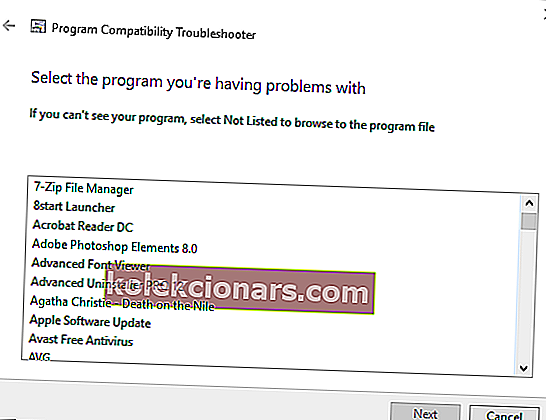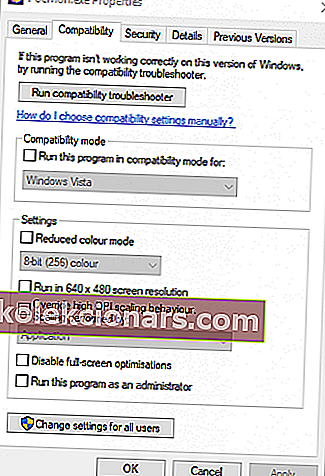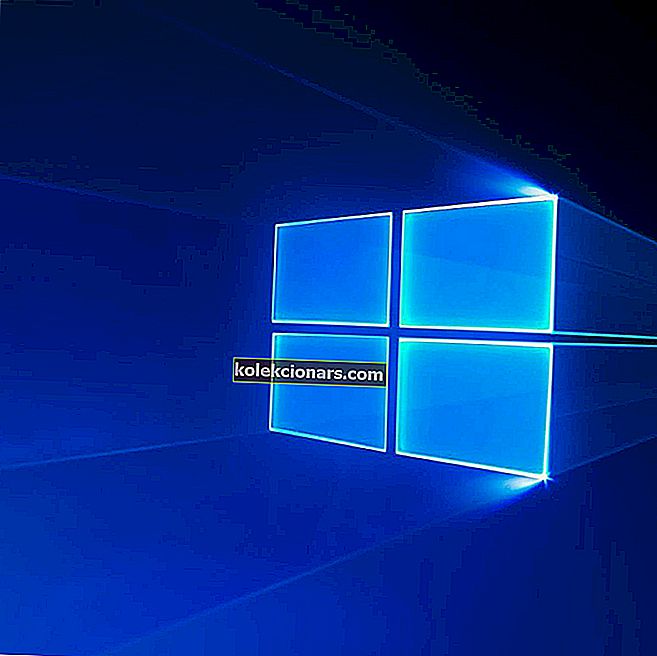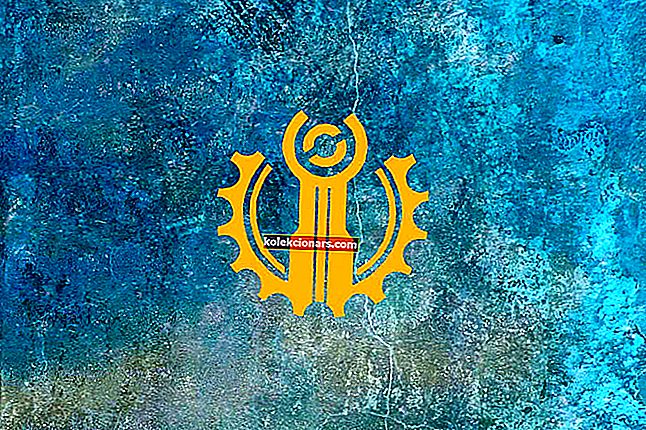- Red Alert 2 là một trong những trò chơi đặc trưng của thể loại RTS. Nó đưa nhà phát triển Westwood Studios lên bản đồ và thậm chí sau 20 năm, nó vẫn giữ được một lượng người hâm mộ là những người chơi tận tâm.
- Giống như hầu hết các trò chơi cùng thời, Red Alert 2 có một số vấn đề khi chạy trên Windows 10 và vì lý do đó, chúng tôi đã tổng hợp một hướng dẫn để giúp bạn thưởng thức tựa game mang tính biểu tượng này trên phần cứng mới.
- Chúng tôi yêu thích các trò chơi RTS và Red Alert 2 là ông tổ của hầu hết các trò chơi hiện đại trong thể loại này, giữ một vị trí đặc biệt trong trái tim chúng tôi. Nếu bạn cũng cảm thấy như vậy, chúng tôi khuyến khích bạn xem bộ sưu tập các bài viết về chiến lược thời gian thực của chúng tôi.
- Quan tâm đến nhiều hơn các trò chơi RTS? Cổng trò chơi của chúng tôi luôn sẵn sàng cung cấp các đánh giá, ý tưởng và mẹo cho tất cả các thể loại trò chơi.

Red Alert 2 là một trong những game hay nhất của dòng game Command and Conquer. Tuy nhiên, nó cũng là một trong những trò chơi cũ hơn trong nhượng quyền thương mại có trước các nền tảng Windows gần đây. Do đó, không phải tất cả người chơi RA 2 đều có thể thiết lập và chạy trò chơi.
Đây là một vài giải pháp có thể khởi động Red Alert 2 cho những người cuồng tín của Command and Conquer, những người cần sửa trò chơi.
Sửa lỗi Red Alert 2 trong Windows 10
- Mở Trình gỡ rối tương thích chương trình
- Chạy Red Alert 2 ở chế độ tương thích
- Định cấu hình độ phân giải của trò chơi
- Điều chỉnh cài đặt trò chơi Red Alert 2 trong Origin
- Chơi trò chơi nhiều người chơi Red Alert 2 tại CnCNet
1. Mở Trình gỡ rối tương thích chương trình

Trước tiên, hãy xem Trình khắc phục sự cố tương thích chương trình có trong Windows. Trình khắc phục sự cố đó có thể khắc phục sự cố tương thích cho phần mềm lỗi thời hơn. Làm theo các hướng dẫn bên dưới để mở Trình gỡ rối tương thích chương trình.
- Nhấn nút Type here to search trên thanh tác vụ Windows 10 để mở Cortana
- Nhập 'khắc phục sự cố' vào hộp tìm kiếm Cortana và chọn Khắc phục sự cố
- Chọn trình khắc phục sự cố Chương trình và Tương thích
- Nhấn nút Chạy trình khắc phục sự cố để mở cửa sổ trong ảnh chụp nhanh bên dưới
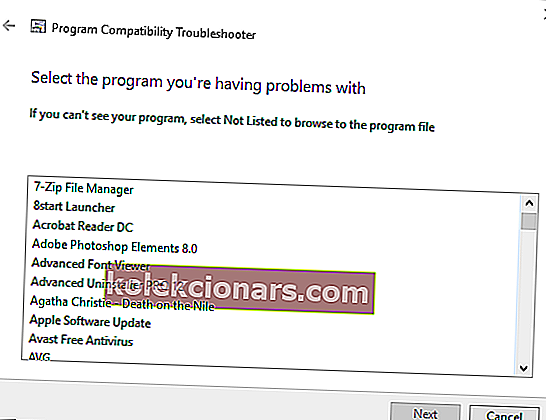
- Sau đó chọn Red Alert 2 trong danh sách phần mềm của trình khắc phục sự cố và nhấn nút Tiếp theo
Bạn gặp sự cố với trò chơi và phần mềm không tương thích với Windows 10? Chúng tôi đã có câu trả lời!
2. Chạy Red Alert 2 trong Chế độ tương thích
- Đầu tiên, mở thư mục Red Alert 2 trong File Explorer.
- Sau đó nhấp chuột phải vào gamemd.exe trong File Explorer và chọn Thuộc tính để mở cửa sổ.
- Chọn tab Tương thích trong ảnh chụp nhanh ngay bên dưới.
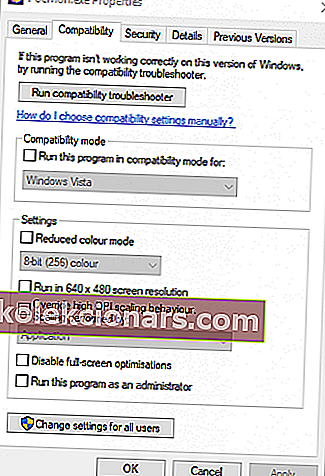
- Chọn tùy chọn Chạy chương trình này ở chế độ tương thích cho tùy chọn.
- Sau đó chọn WinXP (Gói Dịch vụ 3) trên menu thả xuống của nền tảng.
- Chọn hộp kiểm Chạy chương trình này với tư cách quản trị viên trên tab Tương thích. Bạn có thể hỏi làm thế nào để biến mình thành quản trị viên? Đơn giản! Chỉ cần làm theo các bước đơn giản!
- Ngoài ra, điều chỉnh cài đặt đồ họa bằng cách chọn Chế độ màu giảm và màu 16 bit từ trình đơn thả xuống.
- Sau đó nhấp vào Áp dụng để xác nhận cài đặt mới và nhấn nút OK .
- Lặp lại các hướng dẫn trên cho mọi exe trong thư mục Red Alert 2 của bạn, chẳng hạn như Ra2.exe, game.exe, YURI.exe và RA2MD.exe.
Red Alert 2 trả về lỗi FATAL String Manager không được khởi tạo đúng cách đối với một số người chơi không thể bắt đầu và chạy trò chơi. Chạy RA 2 ở chế độ tương thích là cách khắc phục cụ thể hơn cho thông báo lỗi đó. Bạn có thể chạy RA 2 ở chế độ tương thích như hình trên.
3. Định cấu hình độ phân giải của trò chơi
Red Alert 2 được thiết kế cho màn hình có độ phân giải thấp hơn. Một số người chơi đã sửa trò chơi bằng cách điều chỉnh độ phân giải của trò chơi để phù hợp với độ phân giải VDU hiện tại của họ.
Bạn có thể cấu hình độ phân giải của Red Alert 2 bằng cách chỉnh sửa tệp RA2.ini của nó như sau.
- Mở thư mục Red Alert 2 trong File Explorer.
- Sau đó nhấp chuột phải vào tệp RA2.INI trong thư mục Red Alert 2 và chọn Mở bằng .
- Chọn để mở RA2.INI bằng Notepad.
- Sau đó, chỉnh sửa giá trị ScreenWidth và ScreenHeight trong tệp RA2.INI để phù hợp với độ phân giải hiển thị hiện tại của bạn.
- Ngoài ra, hãy chỉnh sửa thuộc tính VideoBackBuffer thành không có giá trị. Thuộc tính phải được định cấu hình là VideoBackBuffer = no .
- Nhấp vào Tệp > Lưu để lưu RA2.INI.
- Đặt tệp ở chế độ Chỉ đọc
Chỉ trong trường hợp bạn không thể thay đổi cài đặt độ phân giải trò chơi của mình, hãy sử dụng hướng dẫn từng bước này để khắc phục sự cố.
Mặt khác, nếu bạn đang gặp sự cố về độ phân giải thấp, chúng tôi sẽ hỗ trợ bạn. Hướng dẫn này sẽ giúp bạn khắc phục sự cố này ngay lập tức.
4. Điều chỉnh cài đặt trò chơi Red Alert 2 trong Origin
- Nếu bạn đã tải xuống gói Ultimate Collection của Red Alert 2 từ EA Origin, bạn cũng có thể cần điều chỉnh các thuộc tính của trò chơi trong Origin. Mở Origin trong Windows và nhấp vào Trò chơi của tôi.
- Nhấp chuột phải vào Red Alert 2 để chọn Thuộc tính trên menu ngữ cảnh của nó.
- Sau đó, một cửa sổ sẽ mở ra bao gồm hộp văn bản đối số dòng lệnh. Nhập -Win vào hộp văn bản.
- Chọn tùy chọn Disable Origin in Game cho trò chơi này trên cửa sổ và nhấn nút OK .
Chia sẻ trải nghiệm chơi game của bạn với phần mềm ghi trò chơi tốt nhất cho Windows 10
5. Chơi trò chơi nhiều người chơi Red Alert 2 tại CnCNet
Nếu bạn không thể chơi bất kỳ trận đấu nhiều người chơi RA 2 nào trong mạng cục bộ, hãy xem trang này trên CnCNet. CnCNet cung cấp một ứng dụng nhiều người chơi mới cho Red Alert 2 mà bạn có thể tải xuống. Lưu ý rằng Red Alert 2 không được bao gồm trong bản tải xuống ứng dụng nhiều người chơi CnCNet.
Ngoài các giải pháp trên, cũng có rất nhiều bản vá có sẵn có thể khắc phục sự cố Red Alert 2. Bạn có thể tải xuống các bản vá lỗi chính thức của EA cho Red Alert 2 từ trang này. Một số giải pháp trong bài đăng này cũng có thể khắc phục sự cố Red Alert 2.
Câu hỏi thường gặp: Các câu hỏi thường gặp về chạy Red Alert 2 trên Windows 10
- Làm cách nào để khắc phục độ phân giải Red Alert 2?
Tìm tệp RA.ini và đặt độ phân giải theo cách thủ công như được hiển thị trong hướng dẫn của chúng tôi.
- Làm cách nào để cài đặt Red Alert trên Windows 10?
Nếu bạn có Red Alert 2 trên đĩa, hãy chèn vào đầu đọc của bạn và chạy trình cài đặt. Ngoài ra, bạn có thể mua trò chơi từ cửa hàng Origin như một phần của Bộ sưu tập Command & Conquer The Ultimate. Nếu bạn gặp sự cố với việc cài đặt trò chơi, hãy xem hướng dẫn của chúng tôi về cách sửa lỗi C&C trên Windows 10.
- Làm cách nào để bật Red Alert 2?
Để chạy Red Alert 2 ở chế độ cửa sổ, hãy điều hướng đến thư mục cài đặt của bạn, nhấp chuột phải vào phím tắt trò chơi ( game.exe ) và thay đổi trường Mục tiêu như được hiển thị ở bước 3 trong hướng dẫn của chúng tôi.
Ghi chú của người biên tập: Bài đăng này ban đầu được xuất bản vào tháng 6 năm 2018 và đã được sửa đổi và cập nhật vào tháng 3 năm 2020 để có độ mới, độ chính xác và tính toàn diện.